【PConline 专业评测】不可否认,对于日常的工作和生活而言打印类产品已经成为不可或缺的一部分。一份工作的文档、一张温馨照片,又或者说孩子打印一份纸模,打印机无论是在工作中还是在生活中总能给我们带来无尽的欢乐。但是你想过吗?如果有一台打印机可以打印美甲,你会为之动心吗?

2019年3月12日,佳能于上海举行了一场主题为“打出温暖,印证幸福”的喷墨打印机新品体验活动。借助此次活动,用户在现场可体验佳能刚发布的三款腾彩PIXMA系列喷墨打印机:高品质照片一体机精致版TS8280、实用版TS6280以及兼顾家用和商用场景的时尚智能打印机TS708的实际应用。

而今天我们的主角是佳能高品质照片一体机精致版TS8280(以下简称为佳能TS8280),佳能TS8280共有三色机身可供选择,搭配了6色独立式墨水,可实现高品质的照片输出,到底佳能TS8280表现如何,我们来看今天的评测。
外观时尚而简约,生活中不可或缺的一员
开篇我们提到过,佳能TS8280共有红、白、黑三色可供选择。佳能TS8280进一步提升了外观的设计感,可以轻松装点家居环境,巧妙的融入到客厅、儿童房、工作室等环境中,是生活中不可缺少的一员。而我们今天评测的佳能TS8280为白色,整体给人的感觉简洁而大方。

佳能TS8280的顶部采用网格盖板式设计,这样使得佳能TS8280不容易留下指纹和划痕,使其更具耐用性,即使是我们长期使用也可以保持产品的美观性。
从体积上来看,佳能TS8280看上去十分小巧。作为一款集打印、扫描、复印为一体的打印类产品,摆放在桌面上并不会占用太多的空间。一个小的写字台或者一个小书桌就可以轻松摆放下,根据官方给出数据外形尺寸仅为373mm*319mm*140mm,整体给人十分扁平的感觉。而在重量方面约为6.6kg,即使是在使用中想要变更位置,搬运起来无疑是一件十分轻松的事情。

前面我们介绍了佳能TS8280在体积方面十分小巧,但是别看它体积小巧,在容量方面同样不逊色于其他打印类产品。佳能TS8280进纸容量标称为100页,值得一提的是共支持两种进纸方式可供选择,包括纸盒和后端托盘两种方式,可根据自己的需求选择合适的进纸方式。纸盒的容量完全可以满足日常的打印需求。


而在出纸托盘方面,佳能TS8280同样设计的十分简约。整个出纸托盘采用内置式设计,最大的亮点在于当打印机接受到打印任务时,出纸托盘可自动伸出,而当电源关闭时便可自动收回,使用起来十分方便。

在佳能TS8280打印机的上方,则是整个扫描单元。扫描原件采用双CIS设计,扫描平台光学分辨率可达2400x4800dpi,可方便扫描各类高清晰的文件。

最后从佳能TS8280的机身背部来看,因为标配了无线网络功能,所以该产品只保留了一个传统的USB接口。电源接口和D型USB接口分别分布在机身的背面,布局非常规整,十分便于用户的使用。

有了佳能TS8280,让打印更加简单
我们都知道传统的控制面板设计往往过于复杂化,如果不是经常使用,往往会花费很多时间去学习这些功能。但是佳能TS8280设计的风格十分简单,搭载了一块4.3英寸彩色触摸屏,结合简约而便捷的UI设计,使得用户操作起来更加轻松和直观,即使是第一次使用也可以很快上手。

在耗材方面,佳能TS8280采用6色独立式墨水,由染料青色C品、红色M、黄色Y、黑色BK、照片蓝色PB和颜料黑色BK组成的6色独立式双黑墨水系统,当然这样也使得打印出来的照片色彩更加丰富,能够进一步的提升光面照片纸的显色度,打印出来的图片到底什么样,最后的样张表现我们见分晓。

在安装墨水盒时,只需要将墨水盒插入打印头并从上向下按,直至其卡入到位。值得一提的是,安装好墨盒后会在屏幕上显示安装墨水的颜色,如果已经安装了墨水盒但是屏幕上未显示颜色,那么墨水盒的颜色可能安装的不正确,或者是安装了打印机不支持的墨水盒。安装墨盒的过程十分简单和智能,即使是第一次接触打印机也可以很快上手。

具备这些特点,让佳能TS8280更加出色
打印也能打印指甲贴?
佳能TS8280新增了指甲贴打印功能,可以轻松打印和DIY指甲贴。使用标配的多用途托架,不仅可以支持光盘标签打印,同样可以用来打印指甲贴。这种方式可以彻底摆脱异味大、时间长、选择少的传统美甲方式。
首先下载好“Nail Sticker Creator”APP就可以开始制作指甲贴,首次使用时会自动下载丰富的指甲贴模板。


在指甲贴的模版中我们有丰富模板可供选择,我们在使用时只需要选择好模板即可开始打印。


在打印之前,我们可以对指甲贴的打印位置按照0.1毫米的单位进行调整,调整好后选择好佳能TS8280打印机就可以开始打印了。


当然除了使用丰富的模板外,我们也可以自己DIY指甲贴来进行原创设计。在设计时我们可以插入图片和拍摄好的照片,当然也可以加入文字和表情等元素,让指甲贴设计的更加好看。


总的来看,打印指甲贴功能可以说是佳能TS8280的一大亮点。只要有佳能TS8280和佳能独有的可打印指甲贴纸,在家即可打印和制作个化性的指甲贴,再也不用到美甲店排队了。

自动双面打印,彻底免去手动换纸的烦恼
佳能TS8280支持自动双面打印功能,要知道其实很多家用打印类产品并不标配自动双面打印共功能,而佳能的TS8280却可以自动双面打印,确实免去了手动转换纸张方向的烦恼,并且还可以节约纸张的使用,加持了自动双面打印功能,使得佳能TS8280的打印功能更加全面。

插卡即可打印,打印方式方便又快捷
在我们的传统印象中,打印机往往需要连接电脑才能打印,但是在很多应用场景如果没有电脑就出现了无法打印的尴尬局面。尽管现在市面上的打印机都支持手机无线打印功能,但是使用前仍然需要将打印机和手机连接起来。

而佳能TS8280支持插卡打印功能,将相机使用的SD卡直接插入打印机的卡槽内,即可通过液晶屏快速浏览其中的照片,选择好自己喜爱的照片便可以直接打印。如果想要直接打印相机里的照片的话,这样方式确实十分方便。
佳能TS8280驱动安装和软件使用
下面我们进行佳能TS8280的驱动安装,插入随机配送的光盘即可开始驱动程序的安装。在整个安装过程中,我们只需要按照步骤即可完成驱动程序的安装。

驱动安装小结:在简单的几步操作之后,便可以完成安装。整体驱动的安装过程十分简单,首次配置打印机是十分快速的。
打印机首选项设置
接下来我们来看下佳能TS8280的打印机首选项设置,在佳能TS8280的打印首选项中共有四个选项卡可供选择。分别为快速设置、主要、页设置和维护。首先在前两项的设置中,我们可以进行纸张类型、打印质量、色彩浓度等选项进行设置,并且可以勾选自动双面打印功能。


而在后两项的选项卡中我们可以对页面的布局进行选择,维护选项中则可以对打印头进行日常的清洗和深度清洗等。


扫描软件使用
安装好驱动程序后也会自动安装扫描的软件,在软件的界面中我们看到整体界面十分简约但功能却很齐全,其中就包括了文档和图片的扫描功能。

当然,在设置选项中我们也可以对扫描的路径、格式以及扫描的分辨率进行设置,这里我们只需要根据自己的需求进行选择即可。


无线打印功能
作为一台家用打印类产品,佳能TS8280同样也支持无线打印功能。只需要使用佳能打印APP,就可以用移动设备便捷的打印手机内的文档和图片。首先我们下载好APP,通过无线网搜索的方式即可扫描并添加打印机。


连接好打印机后,我们发现APP的功能界面十分简洁,主要的功能包括照片打印、文档打印以及扫描功能。首先我们选择照片打印功能,即可弹出手机的相册,首先我们要挑选出想要打印的照片。


选择好图片后我们可以对照片的尺寸和纸张的介质类型进行选择,选择好后确认即可开始打印。


文档打印功能和图片打印设置基本相同,选择好参数后即可开始打印。在这里我们要特别说一下扫描功能,在APP中同样也搭配了扫描功能,选择好数据格式和色彩模式等参数后即可点击扫描按钮开始扫描。


最终查看扫描的结果,并可以根据自己的需求来选择是否放置下一份文档,最终扫描好的文件会自动存入手机的默认路径中。


佳能TS8280输出速度测试
下面我们开始正式的打印机测试环节,我们分别对打印机的打印、复印、扫描的速度进行了测试,测试结果如下:
| 佳能TS8280高品质照片一体机精致版打印速度测试 (分:秒) | ||
| 测试项目 | 首页用时 | 全部用时 |
| Excel 单页表格 | - | 00:11.84 |
| Excel 3页表格 | 00:22.00 | 01:14.86 |
| Word 15页彩色文本 | 00:21.14 | 01:37.67 |
| Word 15页彩色文本(双面) | 00:47.44 | 05:01.02 |
| 4*6照片 | - | 01:07.35 |
| A4照片 | - | 02:09.49 |
| KDY 单页矢量图形 | - | 01:32.75 |
| Acrobat Reader 单页图文 | - | 00:13.30 |
正如上表所示,我们看到Excel单页表格的成绩为11秒左右,这样的单页表格输出能力令人满意。并且在15页word文本连续打印的测试中,成绩为1分17秒左右,对于这么一台应用场景为家用的打印机,这个成绩完全可以应对家庭打印的任务了,而打印一张高质量的4*6照片也仅仅需要1分钟即可完成。
| 佳能TS8280高品质照片一体机精致版扫描速度测试 (分:秒) | ||
| 测试项目 | 扫描模式 | 全部用时 |
| Excel 单页表格 | 300dpi | 00:16.02 |
| Acrobat Reader 单页图文 | 300dpi | 00:19.70 |
| KDY 单页矢量图形 | 600dpi | 00:42.91 |
| A4照片 | 600dpi | 00:38.93 |
| 4*6照片 | 600dpi | 00:33.48 |
下面我们来看佳能TS8280的扫描成绩,Excel单页表格300dpi下扫描速度为16秒左右。就算扫描600dpi下A4照片,用时也控制在了40秒以里,可以说佳能TS8280在扫描部分表现的相当优异了。
| 佳能TS8280高品质照片一体机精致版复印速度测试 (分:秒) | ||
| 测试项目 | 首页用时 | 全部用时 |
| Excel 单页表格 | - | 00:14.52 |
| Acrobat Reader 单页图文 | - | 00:24.94 |
| KDY 单页矢量图形 | - | 00:17.77 |
| A4照片 | - | 01:24.70 |
| Word 10页彩色文本 | 00:12.41 | 01:24.09 |
| 4*6照片 | - | 01:05.66 |
最后我们来看看复印速度方面,单页Excel表格复印成绩为14秒左右,复印单页的速度表现十分优异。虽然在复印多页用时表现同样令人满意,连续10页的复印任务仅需要1分24秒即可完成。
佳能TS8280输出质量测试
不可否认对于打印机而言,不仅要有合格的打印速度,打印机的输出质量也同样重要。在输出质量测试环节中,我们对佳能TS8280的打印和复印质量进行了测试,测试结果如下:
打印质量测试

打印样张

打印样张

打印样张

打印样张
从佳能TS8280的打印样张我们不难看出,色彩能够完美地呈现出来,在颜色的过渡上十分自然。并且从雪花照片不难看出,雪花的颗粒感十足,整张照片给人的感觉十分立体。这也归功于佳能TS8280的6色独立式墨水设计,能够令照片的色彩更加丰富,从而实现更自然更鲜艳的照片输出。这样的打印质量对于家用而言,完全可以满足家庭的需求。
复印质量测试
下面我们一起来看看爱佳能TS8280的复印成绩怎么样,测试样张结果如下:

复印样张

复印样张

以上样张为复印的所有样张,从样张上来看,佳能TS8280复印的文档具有较强的还原性。在彩色复印测试中,同样给出了令人满意的答案,颜色的过度以及冷暖色的搭配都能很高程度的还原原始照片。
写在最后
经过一系列的评测,佳能TS8280在各方面表现都是令人满意的。首先,佳能TS8280颜值高,可以很容易与家具风格相融合,并且在体积方面十分小巧,摆放在家中不会占用过多的桌面空间。搭配上一块4.3英寸彩色触摸屏,结合简约而便捷的UI设计,使得用户操作起来更加轻松和直观。
在功能应用方面,集无线打印、自动双面打印、插卡打印为一体,让打印变得更加简单。并且加持了指甲贴打印功能,只要有佳能TS8280和佳能独有的可打印指甲贴纸,在家即可打印和制作个化性的指甲贴,再也不用到美甲店排队了。
最后综合来看,在打印机的速度测试和质量测试中,佳能TS8280同样表现不错。这样的输出速度和输出质量足以应对日常的打印需求。而售价仅为1838元,这样一台能打印美甲的打印机你确定不考虑吗?



 23日18点:Vidda 海信 C1 Air 三色激光投影仪
23日18点:Vidda 海信 C1 Air 三色激光投影仪
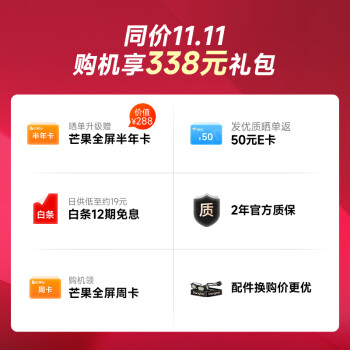 当贝 X5Pro 激光4K投影仪
当贝 X5Pro 激光4K投影仪
 deli 得力 L512W 彩色喷墨打印机
deli 得力 L512W 彩色喷墨打印机
 PANTUM 奔图 M6760DW 黑白激光打印机
PANTUM 奔图 M6760DW 黑白激光打印机
 88VIP:JMGO 坚果 N1S Ultra 4K三色激光投影仪
88VIP:JMGO 坚果 N1S Ultra 4K三色激光投影仪
 EPSON 爱普生 L3255 墨仓式 彩色喷墨一体机 草莓熊系列专属套装
EPSON 爱普生 L3255 墨仓式 彩色喷墨一体机 草莓熊系列专属套装
 EPSON 爱普生 EF-15 家用激光投影机 黑色
EPSON 爱普生 EF-15 家用激光投影机 黑色
 88VIP:SAMSUNG 三星 The Freestyle SP-LSP3BLA 家用投影机
¥3529
¥3549
88VIP:SAMSUNG 三星 The Freestyle SP-LSP3BLA 家用投影机
¥3529
¥3549
 coocaa 酷开 P9 Pro 家用投影仪
coocaa 酷开 P9 Pro 家用投影仪



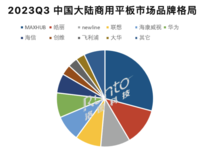

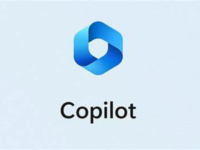
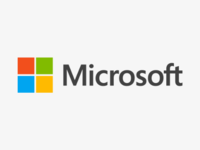

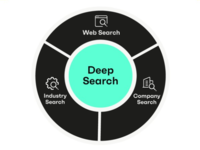
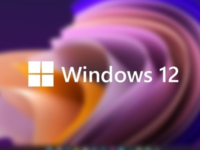
网友评论